电脑打开软件闪退怎么回事 电脑软件打开就闪退怎么办
更新时间:2024-03-27 08:48:43作者:xtliu
当我们使用电脑打开软件时,突然发现软件闪退或者崩溃的情况并不罕见,这种问题可能会让人感到困惑和苦恼,尤其是当我们急于使用某个软件时。当电脑软件打开后立即闪退,我们应该如何解决这一问题呢?在遇到这种情况时,我们可以通过一些简单的方法来尝试解决,让我们一起来看看吧。
方法如下:
1桌面找到”此电脑“,右键点击,选择”属性“。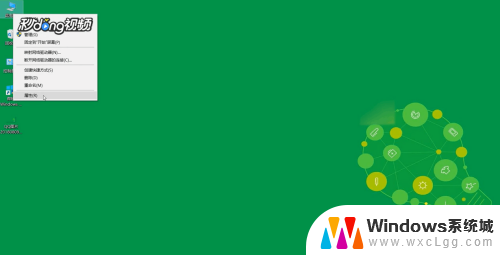 2点击“高级系统设置”。
2点击“高级系统设置”。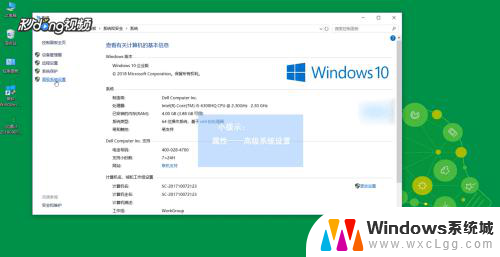 3然后点击“高级”选项卡下的”性能“设置框里的”设置“。
3然后点击“高级”选项卡下的”性能“设置框里的”设置“。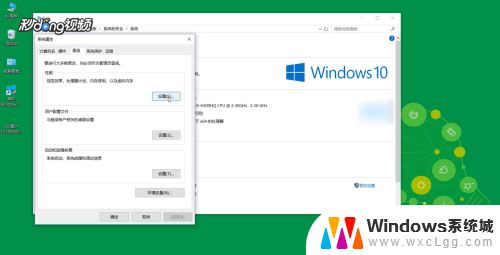 4先点击“数据执行保护”,然后再点击“未除下列选定程序之外的所有程序和服务启用”。点击“添加”。
4先点击“数据执行保护”,然后再点击“未除下列选定程序之外的所有程序和服务启用”。点击“添加”。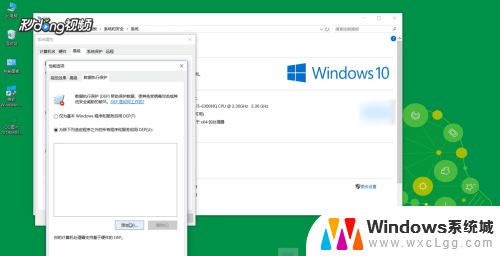 5添加闪退不能打开的软件,然后点击”确定“即可。最后重新打开软件就可以了。
5添加闪退不能打开的软件,然后点击”确定“即可。最后重新打开软件就可以了。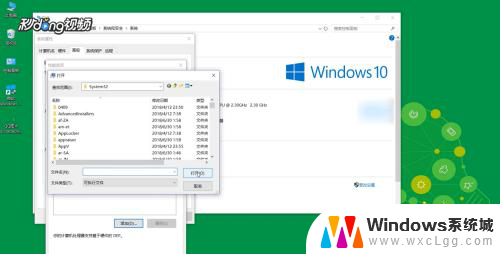
以上就是电脑打开软件闪退的原因以及解决方法的全部内容,如果有不清楚的地方,您可以按照以上小编的方法来操作,希望这些内容能对大家有所帮助。
电脑打开软件闪退怎么回事 电脑软件打开就闪退怎么办相关教程
-
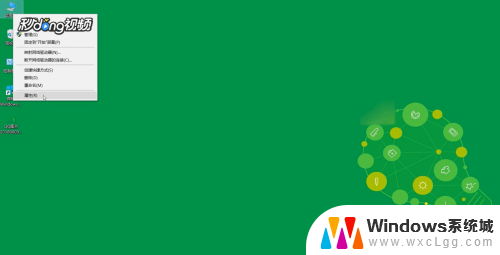 应用软件闪退怎么解决 电脑软件闪退原因分析
应用软件闪退怎么解决 电脑软件闪退原因分析2024-07-31
-
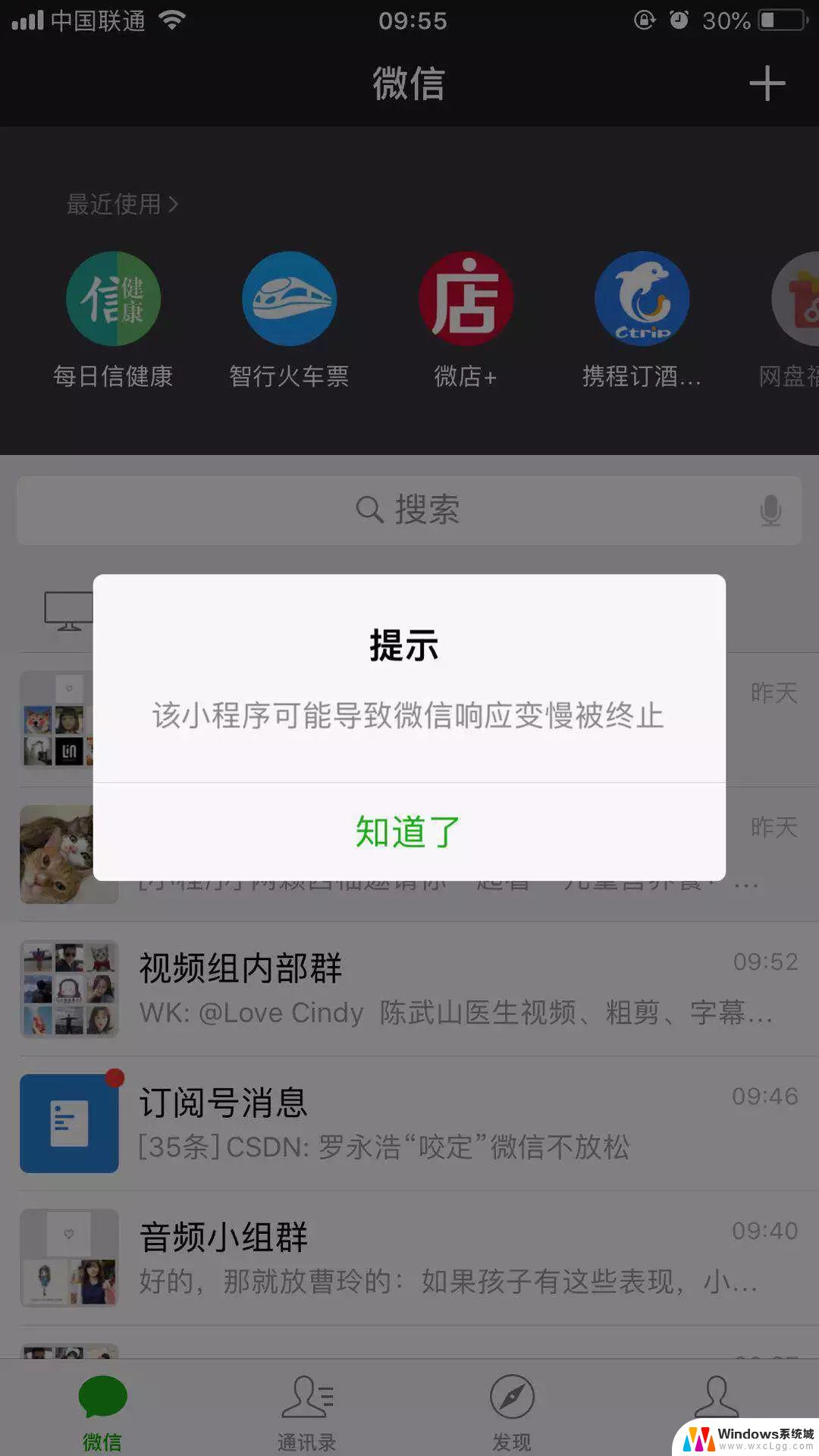 微信打开小程序闪退怎么回事 微信小程序闪退的常见原因
微信打开小程序闪退怎么回事 微信小程序闪退的常见原因2024-01-03
-
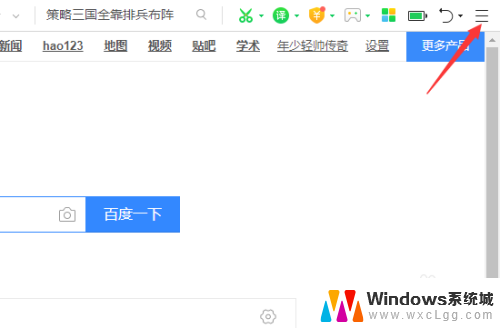 电脑浏览器一直崩溃怎么办 浏览器打开就闪退怎么办
电脑浏览器一直崩溃怎么办 浏览器打开就闪退怎么办2024-06-07
-
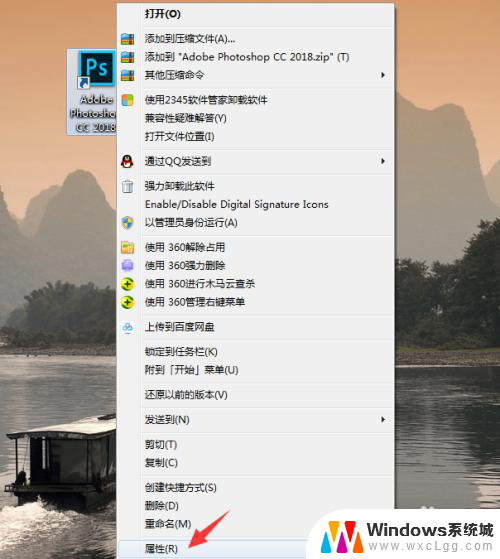 ps打开后自动退出 PS软件打开后闪退原因是什么
ps打开后自动退出 PS软件打开后闪退原因是什么2024-03-01
-
 exe文件电脑怎么打开 exe文件闪退怎么办
exe文件电脑怎么打开 exe文件闪退怎么办2024-04-15
-
 笔记本电脑软件闪退是什么原因 电脑闪退原因分析
笔记本电脑软件闪退是什么原因 电脑闪退原因分析2024-08-02
电脑教程推荐
- 1 固态硬盘装进去电脑没有显示怎么办 电脑新增固态硬盘无法显示怎么办
- 2 switch手柄对应键盘键位 手柄按键对应键盘键位图
- 3 微信图片怎么发原图 微信发图片怎样选择原图
- 4 微信拉黑对方怎么拉回来 怎么解除微信拉黑
- 5 笔记本键盘数字打不出 笔记本电脑数字键无法使用的解决方法
- 6 天正打开时怎么切换cad版本 天正CAD默认运行的CAD版本如何更改
- 7 家庭wifi密码忘记了怎么找回来 家里wifi密码忘了怎么办
- 8 怎么关闭edge浏览器的广告 Edge浏览器拦截弹窗和广告的步骤
- 9 windows未激活怎么弄 windows系统未激活怎么解决
- 10 文件夹顺序如何自己设置 电脑文件夹自定义排序方法